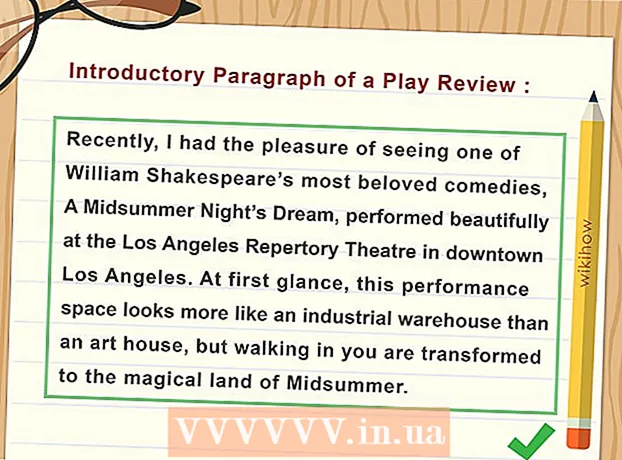Autore:
Clyde Lopez
Data Della Creazione:
24 Luglio 2021
Data Di Aggiornamento:
1 Luglio 2024
![[Tutorial] Disabilitare (e abilitare) Javascript su Internet Explorer](https://i.ytimg.com/vi/cCDU8mjOqTY/hqdefault.jpg)
Contenuto
- Passi
- Metodo 1 di 7: Google Chrome (su un computer)
- Metodo 2 di 7: Google Chrome (su un dispositivo Android)
- Metodo 3 di 7: Safari (computer)
- Metodo 4 di 7: Safari (su iPhone)
- Metodo 5 di 7: Firefox (desktop)
- Metodo 6 di 7: Firefox (su un dispositivo Android)
- Metodo 7 di 7: Internet Explorer
- Consigli
- Avvertenze
Questo articolo ti mostrerà come disabilitare JavaScript nel tuo browser web.JavaScript è responsabile del caricamento di contenuti dinamici sulle pagine Web, quindi disabilitarlo accelererà il caricamento del sito Web. Nella maggior parte dei browser Web e nelle loro versioni mobili, JavaScript può essere disabilitato nelle impostazioni del browser; tuttavia, JavaScript non è disabilitato in Google Chrome e Firefox per iPhone o Microsoft Edge.
Passi
Metodo 1 di 7: Google Chrome (su un computer)
 1 Avvia Google Chrome
1 Avvia Google Chrome  . Fare clic sull'icona della palla rosso-giallo-verde-blu.
. Fare clic sull'icona della palla rosso-giallo-verde-blu.  2 Clicca su ⋮. Questo simbolo si trova nell'angolo in alto a destra della pagina. Si aprirà un menu.
2 Clicca su ⋮. Questo simbolo si trova nell'angolo in alto a destra della pagina. Si aprirà un menu.  3 Clicca su Impostazioni. È nel menu a discesa. Si aprirà la pagina delle impostazioni di Chrome.
3 Clicca su Impostazioni. È nel menu a discesa. Si aprirà la pagina delle impostazioni di Chrome.  4 Scorri verso il basso e tocca aggiuntivo. Questa opzione si trova in fondo alla pagina.
4 Scorri verso il basso e tocca aggiuntivo. Questa opzione si trova in fondo alla pagina.  5 Scorri verso il basso e tocca Impostazioni del sito. Troverai questa opzione nella parte inferiore della sezione Privacy e sicurezza.
5 Scorri verso il basso e tocca Impostazioni del sito. Troverai questa opzione nella parte inferiore della sezione Privacy e sicurezza.  6 Clicca su JavaScript. È al centro della pagina.
6 Clicca su JavaScript. È al centro della pagina.  7 Fai clic sul dispositivo di scorrimento blu accanto a "Consentito (consigliato)"
7 Fai clic sul dispositivo di scorrimento blu accanto a "Consentito (consigliato)"  . È in alto a destra della pagina. Il cursore diventa grigio
. È in alto a destra della pagina. Il cursore diventa grigio  - questo significa che JavaScript è disabilitato.
- questo significa che JavaScript è disabilitato. - Se il dispositivo di scorrimento è grigio e accanto ad esso viene visualizzato "Bloccato", JavaScript è già disabilitato.
Metodo 2 di 7: Google Chrome (su un dispositivo Android)
 1 Avvia Google Chrome
1 Avvia Google Chrome  . Fare clic sull'icona della palla rosso-giallo-verde-blu.
. Fare clic sull'icona della palla rosso-giallo-verde-blu. - Non sarai in grado di disabilitare JavaScript in Chrome per iPhone/iPad.
 2 Clicca su ⋮. Questo simbolo si trova nell'angolo in alto a destra dello schermo. Si aprirà un menu.
2 Clicca su ⋮. Questo simbolo si trova nell'angolo in alto a destra dello schermo. Si aprirà un menu.  3 Clicca su Impostazioni. Si trova in fondo al menu a discesa.
3 Clicca su Impostazioni. Si trova in fondo al menu a discesa.  4 Scorri verso il basso e tocca Impostazioni del sito. Troverai questa opzione nella parte inferiore del menu delle impostazioni di Chrome.
4 Scorri verso il basso e tocca Impostazioni del sito. Troverai questa opzione nella parte inferiore del menu delle impostazioni di Chrome.  5 Rubinetto JavaScript. È al centro della pagina.
5 Rubinetto JavaScript. È al centro della pagina.  6 Tocca il cursore JavaScript blu
6 Tocca il cursore JavaScript blu  . L'interruttore diventa grigio
. L'interruttore diventa grigio  - questo significa che JavaScript è disabilitato.
- questo significa che JavaScript è disabilitato. - Se il dispositivo di scorrimento è grigio, JavaScript è già disabilitato in Chrome per Android.
- Se aggiorni Google Chrome, potrebbe essere necessario disabilitare nuovamente JavaScript.
Metodo 3 di 7: Safari (computer)
 1 Avvia Safari. Fare clic sull'icona della bussola blu nel dock.
1 Avvia Safari. Fare clic sull'icona della bussola blu nel dock.  2 Clicca su Safari. Si trova nell'angolo in alto a sinistra dello schermo. Si aprirà un menu.
2 Clicca su Safari. Si trova nell'angolo in alto a sinistra dello schermo. Si aprirà un menu.  3 Clicca su Impostazioni. Questa opzione è nel menu. Si aprirà la finestra delle impostazioni.
3 Clicca su Impostazioni. Questa opzione è nel menu. Si aprirà la finestra delle impostazioni.  4 Vai alla scheda Protezione. Lo troverai nella parte superiore della finestra.
4 Vai alla scheda Protezione. Lo troverai nella parte superiore della finestra.  5 Deseleziona la casella accanto a Abilita JavaScript. Si trova accanto all'intestazione Contenuto Web al centro della finestra. JavaScript sarà disabilitato.
5 Deseleziona la casella accanto a Abilita JavaScript. Si trova accanto all'intestazione Contenuto Web al centro della finestra. JavaScript sarà disabilitato. - Se la casella di controllo non è presente, JavaScript è già disabilitato.
Metodo 4 di 7: Safari (su iPhone)
 1 Avvia l'app Impostazioni
1 Avvia l'app Impostazioni  . Fare clic sull'icona a forma di ingranaggio sullo sfondo grigio.
. Fare clic sull'icona a forma di ingranaggio sullo sfondo grigio.  2 Scorri verso il basso e tocca Safari. Troverai questa opzione al centro della pagina delle impostazioni.
2 Scorri verso il basso e tocca Safari. Troverai questa opzione al centro della pagina delle impostazioni.  3 Scorri verso il basso e tocca Aggiuntivo. È in fondo alla pagina.
3 Scorri verso il basso e tocca Aggiuntivo. È in fondo alla pagina.  4 Tocca il cursore JavaScript verde
4 Tocca il cursore JavaScript verde  . Il cursore diventa bianco
. Il cursore diventa bianco  - Ciò significa che il browser Safari su iPhone non caricherà più il contenuto JavaScript.
- Ciò significa che il browser Safari su iPhone non caricherà più il contenuto JavaScript. - Se il cursore è bianco, JavaScript è già disabilitato.
- Se aggiorni il tuo iPhone, potrebbe essere necessario disattivare nuovamente JavaScript.
Metodo 5 di 7: Firefox (desktop)
 1 Avvia Firefox. Fare clic sull'icona della volpe arancione sulla palla blu.
1 Avvia Firefox. Fare clic sull'icona della volpe arancione sulla palla blu.  2 Fare clic sulla barra degli indirizzi. Questa lunga casella di testo si trova nella parte superiore della finestra di Firefox.
2 Fare clic sulla barra degli indirizzi. Questa lunga casella di testo si trova nella parte superiore della finestra di Firefox. - Se è presente del testo nella barra degli indirizzi, rimuovilo.
 3 Vai alla pagina di configurazione. accedere su: config e premi Entra.
3 Vai alla pagina di configurazione. accedere su: config e premi Entra.  4 Clicca su corro il rischio!quando richiesto. Questo pulsante blu si trova al centro della pagina.
4 Clicca su corro il rischio!quando richiesto. Questo pulsante blu si trova al centro della pagina.  5 Fare clic sulla casella di testo "Cerca". Lo troverai nella parte superiore della pagina.
5 Fare clic sulla casella di testo "Cerca". Lo troverai nella parte superiore della pagina.  6 Trova l'opzione JavaScript. accedere javascripte quindi trova l'opzione "javascript.enabled" nella parte superiore della pagina.
6 Trova l'opzione JavaScript. accedere javascripte quindi trova l'opzione "javascript.enabled" nella parte superiore della pagina.  7 Fare doppio clic sul parametro "javascript.enabled". È in cima all'elenco dei risultati di ricerca. Il valore del parametro cambierà in "false" - questo significa che JavaScript è disabilitato.
7 Fare doppio clic sul parametro "javascript.enabled". È in cima all'elenco dei risultati di ricerca. Il valore del parametro cambierà in "false" - questo significa che JavaScript è disabilitato. - Se la colonna Valore a destra del parametro specificato visualizza "false" anziché "true", JavaScript è già disabilitato.
Metodo 6 di 7: Firefox (su un dispositivo Android)
 1 Avvia Firefox. Fare clic sull'icona della volpe arancione sulla palla blu.
1 Avvia Firefox. Fare clic sull'icona della volpe arancione sulla palla blu. - Non sarai in grado di disabilitare JavaScript in Firefox per iPhone/iPad.
 2 Tocca la barra degli indirizzi. È nella parte superiore dello schermo. Si apre la tastiera su schermo del dispositivo Android.
2 Tocca la barra degli indirizzi. È nella parte superiore dello schermo. Si apre la tastiera su schermo del dispositivo Android. - Se è presente del testo nella barra degli indirizzi, rimuovilo.
 3 Vai alla pagina di configurazione. accedere su: config e premi Cerca sulla tastiera su schermo.
3 Vai alla pagina di configurazione. accedere su: config e premi Cerca sulla tastiera su schermo.  4 Tocca la casella di testo Cerca. Si trova nell'angolo in alto a destra della pagina di configurazione.
4 Tocca la casella di testo Cerca. Si trova nell'angolo in alto a destra della pagina di configurazione.  5 Trova l'opzione JavaScript. accedere javascripte quindi trova l'opzione "javascript.enabled" nella parte superiore della pagina.
5 Trova l'opzione JavaScript. accedere javascripte quindi trova l'opzione "javascript.enabled" nella parte superiore della pagina.  6 Tocca l'opzione "javascript.enabled". È in cima alla pagina. Sul lato destro della pagina viene visualizzato un pulsante Attiva/disattiva.
6 Tocca l'opzione "javascript.enabled". È in cima alla pagina. Sul lato destro della pagina viene visualizzato un pulsante Attiva/disattiva. - Se viene visualizzato "false" sotto l'opzione "javascript.enabled", JavaScript è già disabilitato.
 7 Rubinetto Attiva/disattiva. Si trova nella parte inferiore destra della finestra javascript.enabled. Il valore del parametro cambierà in "false" - questo significa che JavaScript è disabilitato.
7 Rubinetto Attiva/disattiva. Si trova nella parte inferiore destra della finestra javascript.enabled. Il valore del parametro cambierà in "false" - questo significa che JavaScript è disabilitato. - Se aggiorni Firefox, potresti dover disabilitare nuovamente JavaScript.
Metodo 7 di 7: Internet Explorer
 1 Avvia Internet Explorer. Fare clic sulla e blu con una striscia dorata.
1 Avvia Internet Explorer. Fare clic sulla e blu con una striscia dorata.  2 Fare clic su "Impostazioni"
2 Fare clic su "Impostazioni"  . Questa icona si trova nell'angolo in alto a destra della finestra di Internet Explorer. Si aprirà un menu.
. Questa icona si trova nell'angolo in alto a destra della finestra di Internet Explorer. Si aprirà un menu.  3 Clicca su Opzioni Internet. Questa opzione è nel menu. Si aprirà la finestra Opzioni Internet.
3 Clicca su Opzioni Internet. Questa opzione è nel menu. Si aprirà la finestra Opzioni Internet.  4 Vai alla scheda Sicurezza. Si trova nella parte superiore della finestra Opzioni Internet.
4 Vai alla scheda Sicurezza. Si trova nella parte superiore della finestra Opzioni Internet.  5 Clicca su Livello personalizzato. Questa opzione si trova nella parte inferiore della pagina. Verrà aperta una nuova finestra.
5 Clicca su Livello personalizzato. Questa opzione si trova nella parte inferiore della pagina. Verrà aperta una nuova finestra.  6 Scorri verso il basso fino alla sezione Script. È nella parte inferiore del popup.
6 Scorri verso il basso fino alla sezione Script. È nella parte inferiore del popup.  7 Seleziona la casella accanto a "Disabilita" nella sezione "Script attivi". Ciò significa che vuoi disabilitare JavaScript in Internet Explorer.
7 Seleziona la casella accanto a "Disabilita" nella sezione "Script attivi". Ciò significa che vuoi disabilitare JavaScript in Internet Explorer.  8 Clicca su sìquando richiesto. Questo confermerà la tua decisione.
8 Clicca su sìquando richiesto. Questo confermerà la tua decisione.  9 Clicca su ok. Questo pulsante si trova nella parte inferiore della finestra. JavaScript sarà disabilitato.
9 Clicca su ok. Questo pulsante si trova nella parte inferiore della finestra. JavaScript sarà disabilitato.
Consigli
- La disabilitazione di JavaScript è un modo rapido per caricare più velocemente i siti Web, specialmente su connessioni Internet lente.
Avvertenze
- Alcune pagine web potrebbero non caricarsi correttamente se JavaScript è disabilitato.